検証済みのAI要約◀▼
将来のコンタクト件数と必要な人員数を予測するために、ワークフォースマネジメントの予測機能を設定する方法を説明します。まず、過去のコンタクト量データの期間を設定し、使用する予測アルゴリズムを選択します。さらに、今後のイベントを考慮して調整を行い、外れ値を除外し、人員配置パラメータを編集して、リソース配分を最適化し、サービス目標を達成できるようにします。この設定により、必要なタイミングで適切な人数のエージェントをスケジュールできるようになります。
Zendeskワークフォースマネジメント(WFM)予測は、過去のデータと高度なアルゴリズムを使用して、将来のインバウンド業務量と人員調整要件を予測するプロセスです。これにより、適切な数のエージェントを適切な時間にスケジュールし、リソースを最適化して、継続的にサービス目標を達成することができます。
この記事では、各ワークストリームの過去の業務量期間の設定、予測アルゴリズムの選択、今後の特別なイベントに基づく予想ボリュームの調整、予測を歪める可能性のある日時を除外するための外れ値の除外、そしてスケジュールするエージェント数を算出するための人員調整パラメータの構成などを行い、WFM予測を設定・管理する方法について説明します。
関連記事
過去の業務量の期間を設定する
各ワークストリームについて、過去の業務量の期間を設定できます。これにより、予測計算にどの履歴データを含めるか、または除外するかを決めることができます。
Zendeskチケットの履歴データの移行方法の詳細については、「WFM予測の概要」を参照してください。
- Zendesk WFMで、ナビゲーションバーの予測アイコン(
 )にカーソルを合わせ、「予測」を選択します。
)にカーソルを合わせ、「予測」を選択します。 - ワークストリームを選択します。
- 「過去の業務量」パネルで、データソースとして「Zendeskデータ」を使用するか、「インポートしたデータ」を使用するかを選択します。
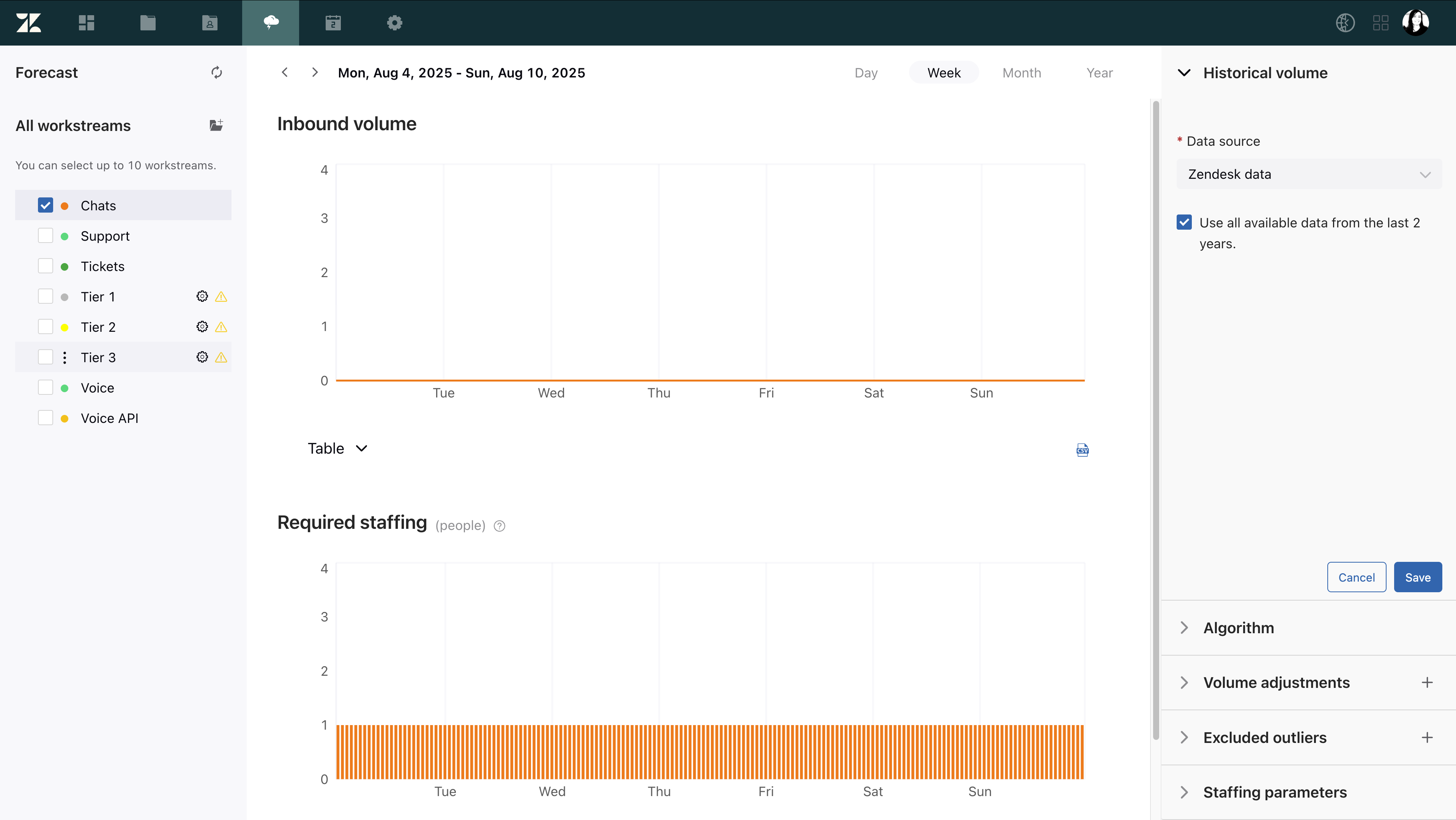
-
Zendeskデータを選択した場合、「過去2年間の利用可能なすべてのデータを使用する」か、「次の日付より前のデータを無視」するかを選択します。日付選択ピッカーを使って希望の日付を選択します。重要:予測エンジンは、WFM内に利用可能なデータがあれば、最大で過去2年間分を使用できます。Zendeskの過去のチケットデータは、WFMがアカウントで初めてアクティブ化された時点で、最大6か月分のみがWFMに移されます。それ以上の期間を手動でインポートしたい場合は、Zendeskサポートにお問い合わせください。
- 「インポートしたデータ」を選択した場合は、業務量インポートテンプレートをダウンロードして使用します。「WFM予測のための過去の業務量のインポート」を参照してください。

-
Zendeskデータを選択した場合、「過去2年間の利用可能なすべてのデータを使用する」か、「次の日付より前のデータを無視」するかを選択します。日付選択ピッカーを使って希望の日付を選択します。
- 「Save」をクリックします。
予測のアルゴリズムを選択する
各ワークストリームについて、予測のアルゴリズムを設定できます。
過去のデータを分析し、すべてのアルゴリズムをテストすることで、各ワークストリームに最適な予測アルゴリズムが自動的に選択されます。これは、特定のワークストリームに最適な予測アルゴリズムを決定するためです。ただし、自動的に選択されたアルゴリズムを上書きし、Zendesk WFM(ワークフォースマネジメント)が提供するアルゴリズムを選択することもできます。詳細については、「WFMの予測アルゴリズムについて」を参照してください。
- Zendesk WFMで、ナビゲーションバーの予測アイコン(
 )にカーソルを合わせ、「予測」を選択します。
)にカーソルを合わせ、「予測」を選択します。 - ワークストリームを選択します。
- 「アルゴリズム」パネルで、このワークストリームの予測アルゴリズムとして使用するものを選択します。
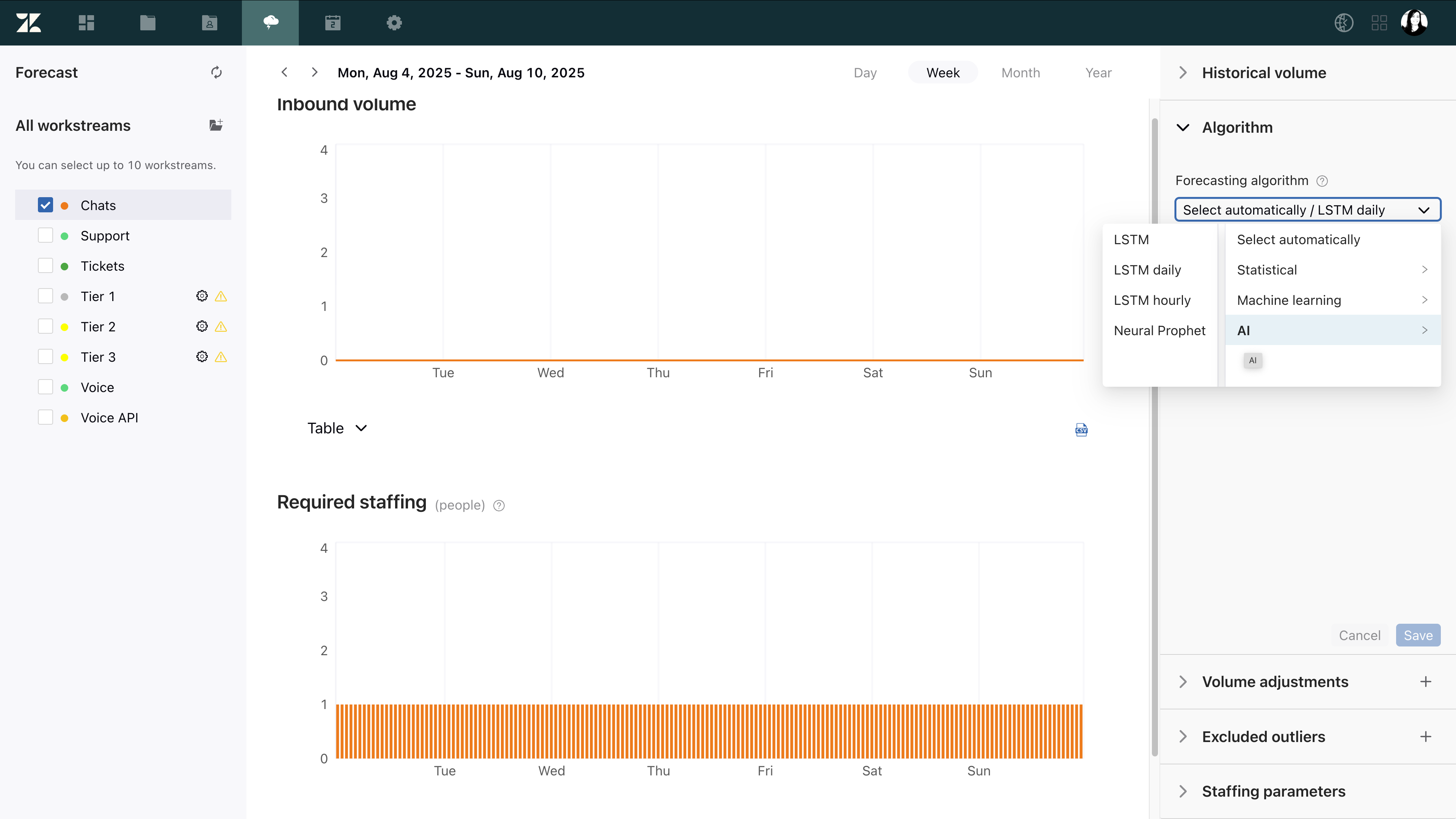
- 「Save」をクリックします。
インバウンド業務量を調整する
マーケティングキャンペーンや提供機能の終了など、今後の個別のイベントに基づいて、各ワークストリームの予測インバウンド業務量を調整することができます。「インバウンド業務量について」を参照してください。
インバウンド業務量を調整するには
- Zendesk WFMで、ナビゲーションバーの予測アイコン(
 )にカーソルを合わせ、「予測」を選択します。
)にカーソルを合わせ、「予測」を選択します。 - ワークストリームを選択します。
- 「業務量の調整」パネルで、プラスアイコン(+)をクリックして業務量の調整を行います。
ここでは、以下のことができます。
- コンテキストに合わせて、調整の名前を変更します。たとえば、「マーケティング」、「新機能のリリース」などの名前を付けることができます。
- 業務量の変更を適用する日付範囲を選択します。
- 「変更」で、予想されるインバウンドチケットの量を入力し、この値の単位として、パーセンテージ(%)または厳密値(#)のいずれかを選択します。
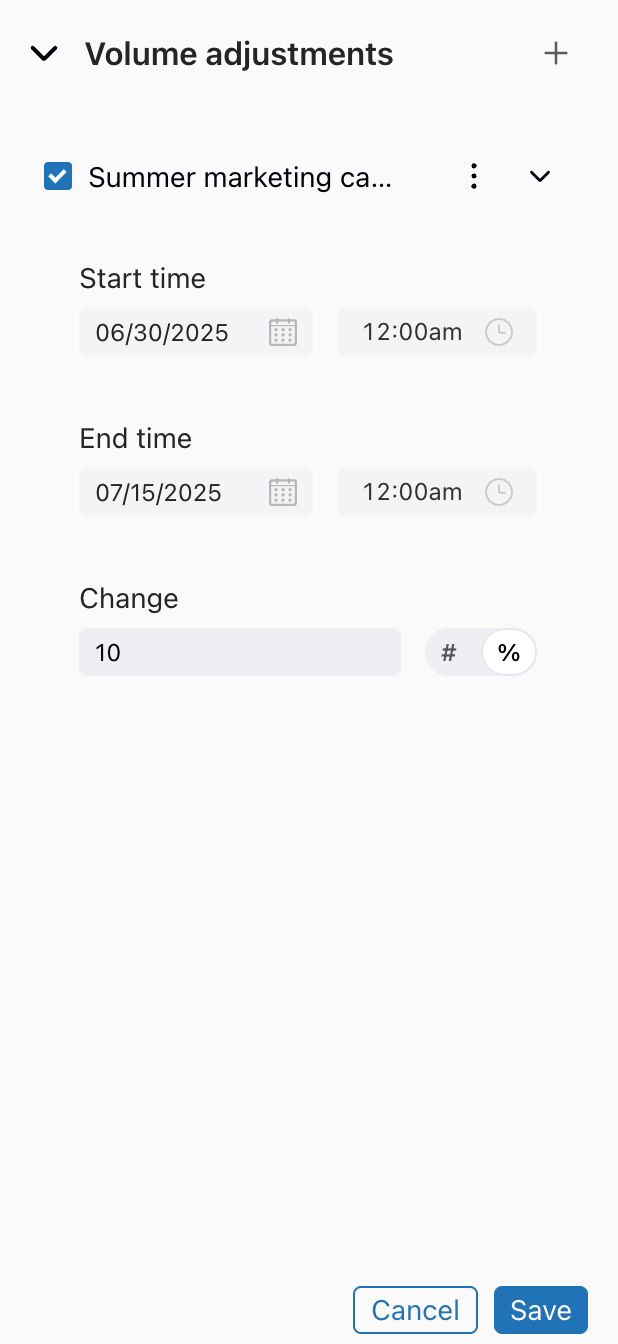
- プラスアイコン(+)をクリックして、さらに業務量の調整を続けることもできます。
- 編集作業が完了したら、「保存」をクリックします。
インバウンド業務量と必要配置人数が更新されます。
インバウンド業務量調整の配分について
インバウンドチケット量の調整の配分は、小数点以下1桁で四捨五入して計算されます(例:10.123 → 10.1)。
値は、予測結果に比例する形で、15分ごとに配分されます。余りは、予測で特定されたパターンに従ってランダムに配分されます。
以下の例に、この計算のさまざまなシナリオを示します。
チケットの数による業務量の調整
特定の期間におけるチケット件数の変更を選択すると、その期間の予測トレンドに従って値が配分されます。
たとえば、将来のある日にチケットが10件追加されると見込み、その予測が1日を通して均等であると仮定する場合、チケット数はすべての時間間隔に均等に配分されます。
1日は15分ごとの96区間で構成されています。追加される10件のチケットを96で割ると、約0.10416667となります。
この値は0.1に丸められ、15分間隔ごとに加算されます。
96 * 0.1 = 9.6 tickets, leaving 0.4 from the total of 10残りの0.4件のチケットは、予測パターンに従ってランダムに配分されます。
パーセンテージによる業務量の調整
パーセンテージでインバウンド業務量を調整する際は、アルゴリズムが選択した期間のチケット件数(実数)を参照し、その件数に対して設定したパーセンテージを適用して調整します。これにより、チケット数が追加または減算され、その結果が前述の方法で配分されます。
たとえば、1日の予測チケット数が20件の場合を考えてみましょう。特定の日に100%の増加率を設定すると、予測チケット数は2倍の40件になります。その後、上述のように配分が行われます。
過去のインバウンド業務量から外れ値を除外する
予測をゆがめる可能性のある日時を削除することで、外れ値を除外できます。これは、1回限りのマーケティングキャンペーンや、インバウンド業務量が急増する原因となる障害などのイベントに対応する際に役立ちます。
除外した外れ値を保存した後、予測は再計算され、過去のスパイクの影響を受けずに表示されます。予測の再計算には、しばらく時間がかかる場合があります。
過去のインバウンド業務量から外れ値を除外するには
- Zendesk WFMで、ナビゲーションバーの予測アイコン(
 )にカーソルを合わせ、「予測」を選択します。
)にカーソルを合わせ、「予測」を選択します。 - ワークストリームを選択します。
- 「除外した外れ値」パネルで、プラスアイコン(+)をクリックして外れ値を追加します。
- 名前フィールドをクリックするか、オプションメニューアイコン(
 )を選択し、「名前を変更」を選択します。
)を選択し、「名前を変更」を選択します。外れ値に適切な名前を付けます。たとえば、「Outage」(障害)などです。
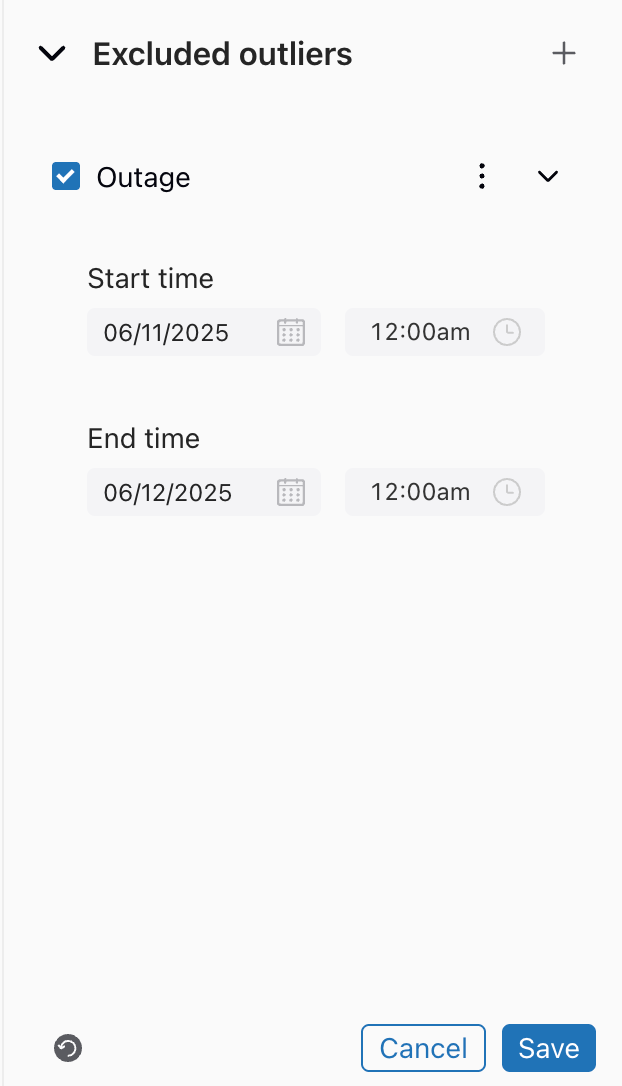
- 開始時刻と終了時刻、除外したい時間を選択します。選択した除外日付範囲に、外れ値を削除するのに十分な先行データがない場合(最低2週間必要)、この特定の外れ値は置き換えられず、警告が表示されます。ただし、それでも予測は正常に生成されます。
- 「Save」をクリックします。
- 除外された外れ値を削除するには、オプションメニューアイコン(
 )をクリックし、「削除」を選択します。作成された外れ値をすべて削除したい場合は、列の一番下にあるボタンをクリックします。
)をクリックし、「削除」を選択します。作成された外れ値をすべて削除したい場合は、列の一番下にあるボタンをクリックします。
人員調整パラメータを編集する
予測では、設定されたビジネス要件に従ってフルタイム当量(FTE)カウントパラメータを変更することができます。これは、すべてのワークストリームが正確な初回応答時間(FRT)、平均処理時間(AHT)、およびシュリンケージの期待値を持つわけではないからです。必要配置人数の詳細はこちらを参照してください。
また、ワークストリームに対して、特定の営業時間やチャネルを設定することもできます。チャネルの優先順位は、人員調整予測を作成するために使用される人員調整パラメータを制御します。
FTEカウントパラメータを変更するには
- Zendesk WFMで、ナビゲーションバーの予測アイコン(
 )にカーソルを合わせ、「予測」を選択します。
)にカーソルを合わせ、「予測」を選択します。 - 「予測」ページからワークストリームを選択します。
- 「除外した外れ値」パネルで、矢印をクリックしてパネルを展開します。この画面で、次のことができます。
- 編集作業が完了したら、「保存」をクリックします。
